Si es usuario de Windows, estará familiarizado con el icono de la papelera de reciclaje desde que utilizó su primer sistema. Ha sido una característica principal que es sinónimo de cualquier PC. Después de todo, todos necesitamos un lugar para eliminar nuestros archivos y carpetas no deseados. Pero si descubre que no tiene mucho uso para la Papelera de reciclaje, o simplemente desea ocultarla, aquí hay una guía que explica cómo eliminar la Papelera de reciclaje del escritorio.
Cómo eliminar u ocultar la Papelera de reciclaje en Windows 10
Paso 1: Dentro de comienzo menú, seleccione Ajusteso presione el botón ventanas + yo llaves.
Paso 2: Ahora elige el Personalización opción, Temasy finalmente Icono de escritorio ajustes.
Paso 3: Dentro de la configuración de iconos, seleccione el Papelera de reciclaje campo, que se comprobará automáticamente de forma predeterminada. Desmarque Después de hacer clic en el Aplicar botón, ya no podrá ver la Papelera de reciclaje en su escritorio.
No necesariamente puede deshacerse por completo de la Papelera de reciclaje de su sistema Windows 10. Es una característica central fundamental de Windows desde el inicio del sistema operativo, y siempre necesitará un método sencillo para eliminar archivos y recuperarlos sin necesidad de ejecutar varios términos de la jerga técnica a través del símbolo del sistema.
Pero los pasos anteriores deberían eliminarlo de su escritorio al menos.
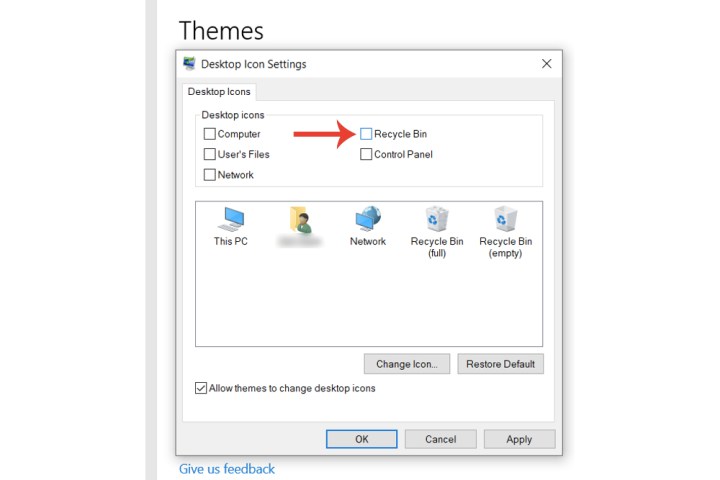
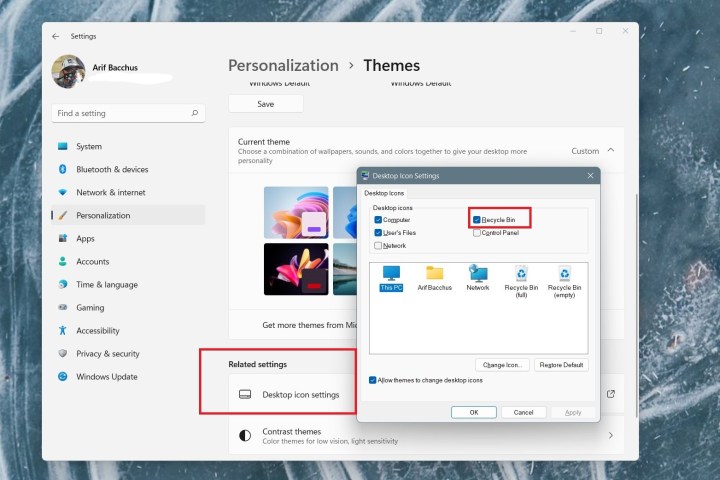
Cómo eliminar u ocultar la Papelera de reciclaje en Windows 11
El proceso de eliminar u ocultar la Papelera de reciclaje en Windows 11 es bastante similar al proceso en Windows 10. Se necesitan unos pocos clics y así es como puede hacerlo.
Paso 1: Primero, haga clic derecho en un espacio abierto en su escritorio. Entonces escoge Personalizar.
Paso 2: Después de eso, elige el Temas opción en la aplicación de configuración. Debería ser la tercera opción de la lista.
Paso 3: En la página siguiente de la configuración, en Configuraciones relacionadas querrás elegir Configuración de iconos de escritorio. Esto abrirá una ventana separada.
Paso 4: En el Configuración de iconos de escritorio ventana que se abre, querrá desmarcar las opciones para Papelera de reciclaje y luego haga clic Aplicar. Esto eliminará el icono de la papelera de reciclaje de su escritorio. Puede cerrar todas las ventanas para finalizar.
Cómo quitar u ocultar la Papelera de reciclaje en Windows 7
Paso 1: Abierto Panel de control y luego seleccione Apariencia y personalización.
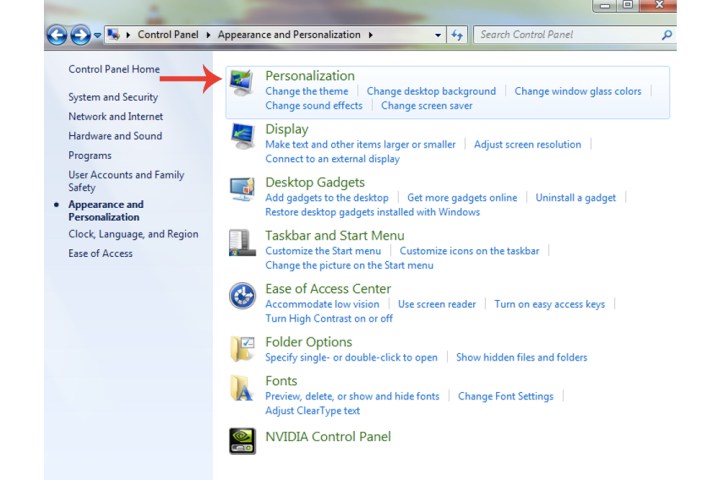
Paso 2: Seleccione Cambiar los iconos del escritorio, después de lo cual simplemente repite la misma desmarcación de la casilla Papelera de reciclaje. Finalmente, seleccione el OK botón.
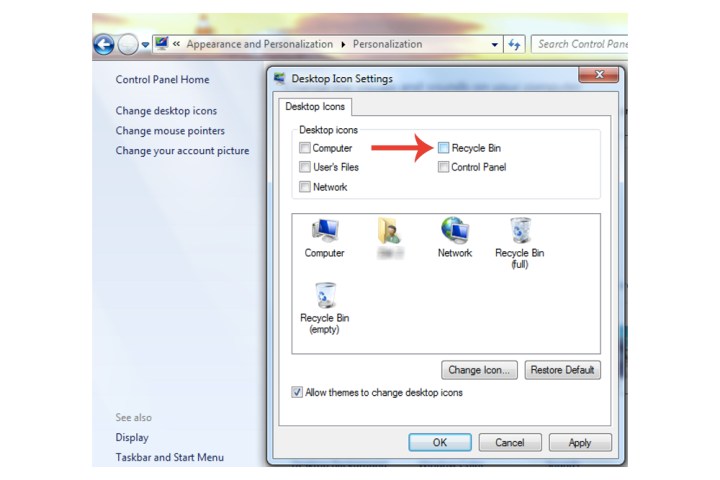
Cómo acceder a la Papelera de reciclaje después de eliminarla
Si no tiene mucho uso para la Papelera de reciclaje y la ha eliminado de su escritorio, pero aún desea acceder a ella de vez en cuando sin pasar por el proceso de hacer que vuelva a aparecer, entonces puede hacerlo simplemente buscando «Papelera de reciclaje » en la barra de búsqueda de Windows.
Recomendaciones de los editores
